Khi bắt đầu hành trình từ bỏ các dịch vụ của Google, tôi đã chuyển sang trình duyệt Vivaldi, một lựa chọn tập trung mạnh mẽ vào quyền riêng tư. Không chỉ cung cấp trải nghiệm duyệt web mà tôi mong muốn theo mặc định, Vivaldi còn tích hợp nhiều công cụ nâng cao năng suất, cực kỳ hữu ích cho những người dùng chuyên nghiệp.
Đúng vậy, các tính năng này được tích hợp sẵn trong trình duyệt. Tôi tiết kiệm rất nhiều thời gian bằng cách không phải cài đặt và cấu hình vô số tiện ích mở rộng. Điều này tự nó đã làm cho quy trình làm việc của tôi hiệu quả hơn so với các trình duyệt khác. Tuy nhiên, khi mới làm quen với Vivaldi, tôi cũng mất một thời gian để thiết lập và học cách sử dụng những gì nó cung cấp. Nhưng kể từ khi bắt đầu tận dụng các công cụ tích hợp sẵn của Vivaldi, tôi đã hoàn thành được nhiều việc hơn, nhờ vào sự tiện lợi và hiệu quả mà chúng mang lại.
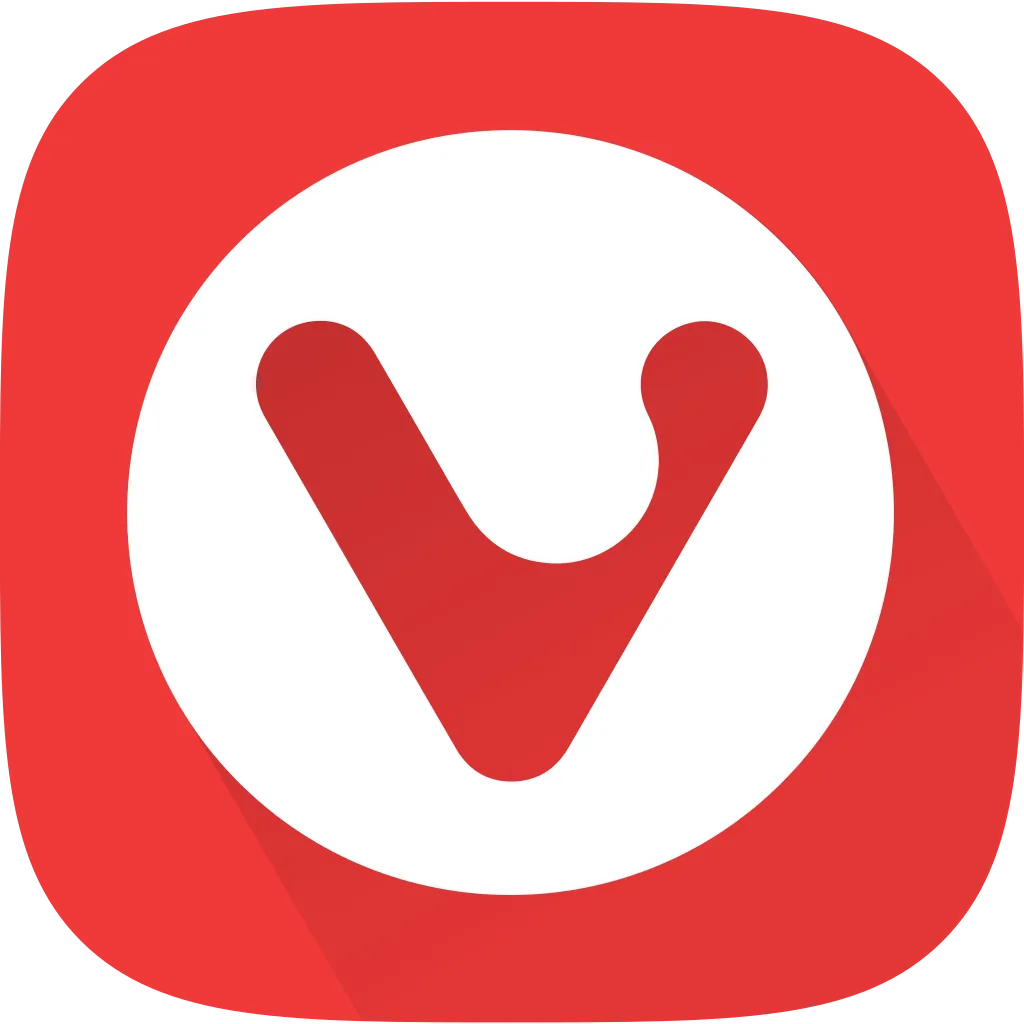 Logo trình duyệt Vivaldi màu đỏ nổi bật
Logo trình duyệt Vivaldi màu đỏ nổi bật
Quản lý Tab Tối Ưu: Xếp Chồng (Tab Stacking) và Chia Ô (Tab Tiling)
Tính năng quản lý tab dựa trên năng suất của Vivaldi
Thật tuyệt vời khi trải nghiệm cảm giác quy trình làm việc của tôi trở nên năng suất hơn nhờ các tính năng mặc định trong Vivaldi. Một vài tính năng quản lý tab hữu ích đáng chú ý ngay lập tức là xếp chồng tab (tab stacking) và chia ô tab (tab tiling), cho phép tôi xem các trang web cạnh nhau. Tôi vốn là một người hâm mộ tính năng chia ô cửa sổ trên Windows, và xếp chồng cùng chia ô tab mang lại trải nghiệm tương tự cho các tab của tôi. Điều này cho phép tôi xem nhiều trang web đồng thời mà không cần phải mở nhiều phiên bản trình duyệt.
Tôi có thể kéo một tab và thả nó lên một tab khác để tạo thành một chồng tab. Sau khi có một chồng tab, tôi chỉ cần nhấp chuột phải vào đó và chọn tùy chọn “tile stack” (chia ô chồng tab), tính năng này sẽ sắp xếp chúng thành các ô đều nhau trong trình duyệt, cho phép tôi xem và tương tác với nhiều tab cùng lúc. Ngoài ra, Vivaldi còn cung cấp tùy chọn chia ô theo chiều ngang, chiều dọc hoặc dưới dạng lưới. Vivaldi cung cấp một tùy chọn để sắp xếp các trang web đã xếp chồng và chia ô thành các chế độ xem khác nhau, giúp tôi tối đa hóa tiềm năng của chúng.
Việc có nhiều trang sẵn sàng để xem trong chế độ này giúp tôi điều hướng giữa chúng dễ dàng hơn rất nhiều mà không cần phải nhấp vào từng tab. Tuy nhiên, tính năng này hoạt động tốt nhất trên các màn hình lớn với độ phân giải cao hơn so với máy tính xách tay của tôi. Dù vậy, tính năng chia ô trang vẫn là một cách hiệu quả hơn để xem và tương tác với các trang web mà không gặp rắc rối.
Ghi Chú Thông Minh Khi Duyệt Web (Notes)
Tính năng Ghi chú là cách hiệu quả để sắp xếp suy nghĩ và ý tưởng
Dù tôi đang sử dụng tính năng chia ô tab hay không, một công cụ tích hợp quan trọng khác mà tôi sử dụng là tính năng Ghi chú (Notes). Nó cho phép tôi ghi lại các ghi chú nhanh chóng khi đang nghiên cứu bài viết trên web. Tuy nhiên, cần lưu ý rằng có một chút đường cong học tập để tận dụng tối đa tính năng này, nhưng một khi đã thành thạo, tôi không biết mình đã sống thiếu nó như thế nào. Các ghi chú được định dạng bằng Markdown (nếu bạn muốn), đây không phải là điều gì đáng sợ. Nó rất nhẹ và giúp tôi định dạng văn bản cho ghi chú trong môi trường văn bản thuần túy. Tôi có thể tạo tiêu đề, danh sách dấu đầu dòng, in đậm văn bản, v.v.
Sau khi có ghi chú, tôi nhấp vào nút Markdown để xem chúng. Tôi có thể chụp ảnh từ một trang web và thêm chúng vào ghi chú trực tiếp từ thanh bên trái. Tôi cũng có thể đính kèm ảnh chụp màn hình mà tôi đã chụp bằng tính năng chụp màn hình của Notes hoặc từ bộ sưu tập của riêng tôi. Tôi cũng có thể đính kèm ghi chú của mình vào các URL cụ thể. Nếu muốn, tôi có thể viết toàn bộ một bài viết trong Notes. Đây là một tính năng vô giá vì tôi cũng có thể dễ dàng tìm kiếm qua chúng để tìm thấy những gì mình cần. Tính năng Notes là vô cùng quý giá cho quy trình làm việc của tôi.
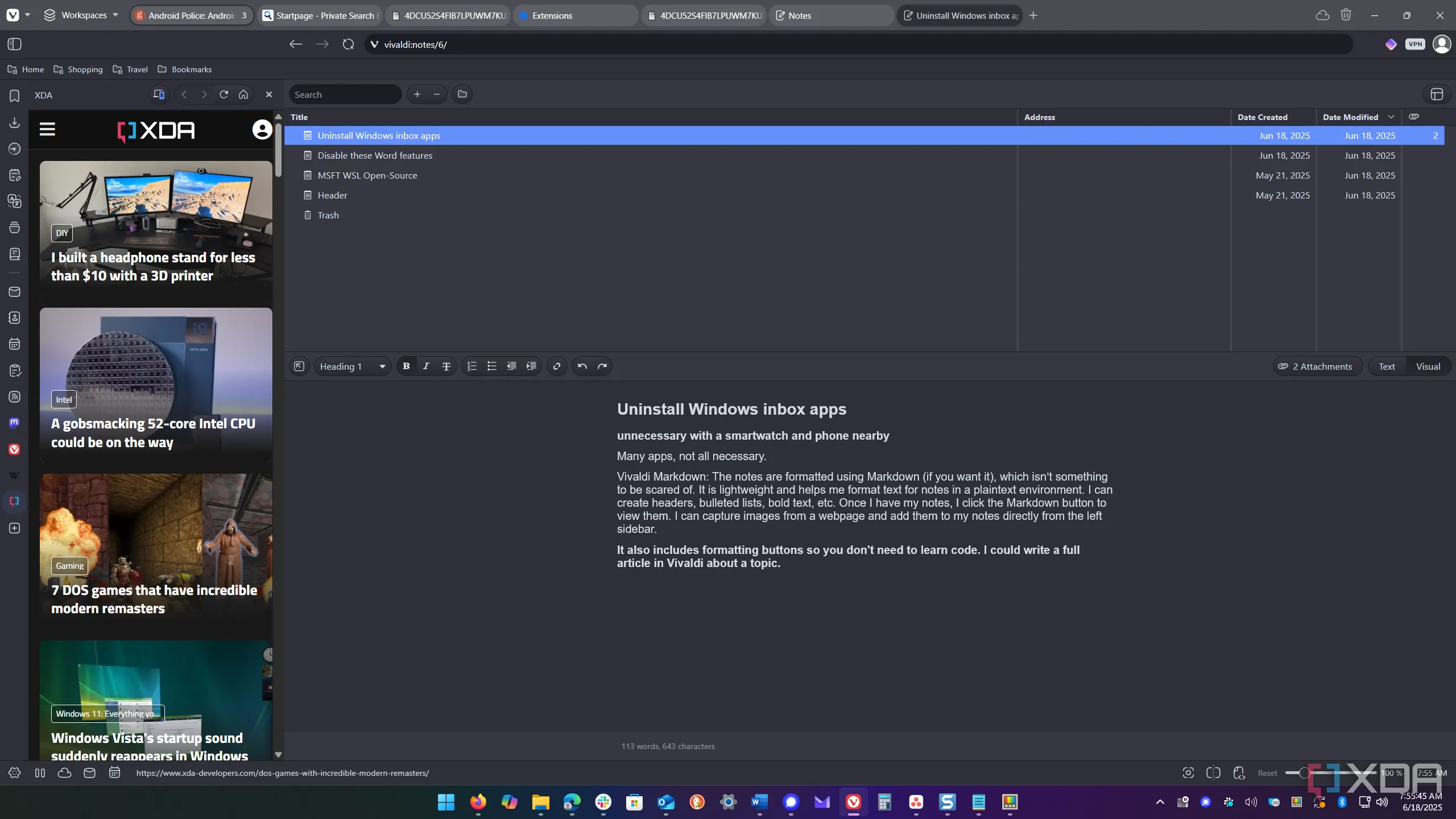 Giao diện tính năng Ghi chú (Notes) của Vivaldi với cửa sổ soạn thảo Markdown
Giao diện tính năng Ghi chú (Notes) của Vivaldi với cửa sổ soạn thảo Markdown
Theo Dõi Tin Tức Dễ Dàng Với Trình Đọc RSS Tích Hợp (Feeds)
Để theo dõi tin tức một cách dễ dàng
Tính năng Feeds tích hợp sẵn của Vivaldi cho phép tôi dễ dàng theo dõi tất cả các nguồn cấp dữ liệu RSS của trang web, giúp tôi cập nhật tin tức cần thiết. Dù là các sự kiện hiện tại, công nghệ, âm nhạc hay bất kỳ chủ đề nào khác, tính năng Feed đều giúp tôi theo dõi tin tức từ các trang web yêu thích của mình. Với sự quan tâm đặc biệt đến việc cập nhật tin tức công nghệ mới nhất, trình đọc RSS tích hợp là một cách hiệu quả để tôi theo dõi trực tiếp từ thanh bên của trình duyệt.
Cũng đáng chú ý là bạn có thể nhập các nguồn cấp dữ liệu từ các dịch vụ khác như Feedly, Thunderbird hoặc RSSOwl dưới dạng tệp OPML. Vì tôi có màn hình lớn trên máy tính làm việc, việc để tab này mở để xem các nguồn cấp dữ liệu khi chúng đến rất dễ dàng. Vivaldi cũng sẽ hiển thị thông báo, cho phép tôi kiểm tra nội dung mới ngay lập tức.
Không Gian Làm Việc (Workspaces): Quản Lý Tab Đa Nhiệm Hiệu Quả Hơn
Nó giúp quản lý nhiều tab dễ dàng hơn đáng kể
Tôi rất yêu thích khái niệm không gian làm việc (workspaces). Ví dụ, khi tôi sử dụng PowerToys để tự động hóa quy trình làm việc của mình, tiện ích Workspaces là một phần trong đó. Nó hợp nhất các ứng dụng để tôi có thể bắt đầu ngày làm việc một cách thuận lợi. Tương tự, với tính năng Workspaces trong Vivaldi, bạn có thể dễ dàng sắp xếp các tab.
Khi tôi nhìn vào trình duyệt của mình vào cuối ngày, tôi có thể có 50 (hoặc hơn) tab đang mở, điều này thực sự không hiệu quả. Tính năng này cho phép tôi làm việc năng suất hơn bằng cách hợp nhất các tab đang mở của mình thành các danh mục cụ thể. Việc tạo các không gian làm việc rất đơn giản.
Chỉ cần nhấp vào tab Workspaces, đặt tên cho không gian làm việc và chọn các tab để thêm vào đó. Nó cũng cho phép bạn thêm các tab đang mở hiện tại vào một không gian làm việc. Bạn cũng có thể thêm một biểu tượng hoặc emoji vào tiêu đề, giúp tôi dễ dàng tìm thấy các không gian làm việc cụ thể. Việc di chuyển một tab đến một không gian làm việc cụ thể cũng rất dễ dàng. Có rất nhiều cài đặt bạn có thể điều chỉnh, như hành vi, quy tắc để tự động mở các trang web trong một không gian làm việc và các phím tắt tùy chỉnh. Đây là một công cụ hữu ích để đạt được năng suất hiệu quả.
Vivaldi không chỉ là một trình duyệt tập trung vào quyền riêng tư với nhiều tính năng duyệt web mạnh mẽ, mà nó còn ưu tiên cao việc nâng cao năng suất làm việc. Càng tận dụng các công cụ tích hợp sẵn của nó, tôi càng thấy năng suất hàng ngày của mình được cải thiện rõ rệt. Mặc dù cần thời gian để thiết lập (và tôi vẫn đang tiếp tục hoàn thiện) bằng cách nhập tệp, dấu trang và làm quen với giao diện người dùng cùng các tính năng của nó.
Tuy nhiên, một khi đã quen thuộc, tôi nhận ra rằng khi sử dụng các trình duyệt khác, tôi thực sự nhớ sự tiện lợi mà Vivaldi mang lại. Nó bao gồm vô số cài đặt cho phép tôi cấu hình trình duyệt phù hợp với quy trình làm việc cụ thể của mình. Bằng cách tích hợp hầu hết các công cụ cần thiết, Vivaldi khiến các trình duyệt khác trở nên cồng kềnh khi tôi cần hoàn thành công việc. Hãy chia sẻ ý kiến của bạn về các tính năng năng suất của Vivaldi nhé!